TypingClub voor Windows 11: downloaden en installeren
Of u nu werkt of speelt, u raakt gemakkelijk gefrustreerd door het typen op de computer. Een waardevol hulpmiddel voor iedereen die tijd op de computer doorbrengt, is software die uw typsnelheid en nauwkeurigheid helpt verbeteren.
Het is heel gemakkelijk te gebruiken als u eenmaal weet welke stappen nodig zijn. Maar eerst heeft u de software op uw pc nodig. Blijf lezen om de exacte stappen te vinden om het programma te installeren.
Aangezien TypingClub ons favoriete hulpmiddel is, hoe goed is het dan op Windows 11? Ten eerste is het een gratis online typesoftware met minimale systeemvereisten. Dit maakt het een topkeuze, omdat je zonder beperkingen kunt oefenen.
Het heeft een eenvoudige interface met een virtueel toetsenbord en typelessen waardoor het meteen gemakkelijk te gebruiken is.
Als je snellere typevaardigheden wilt leren, is dit de app voor jou, maar het kan ook handig zijn voor degenen die de basisprincipes van blindtypen willen leren of hun snelheid willen verhogen met verschillende moeilijkheidsgraden.
Hoe kan ik TypingClub downloaden en installeren op Windows 11?
- Navigeer naar uw Chrome-browser en ga naar de webwinkel.
- Zoek TypingClub en klik op Toevoegen aan Chrome .
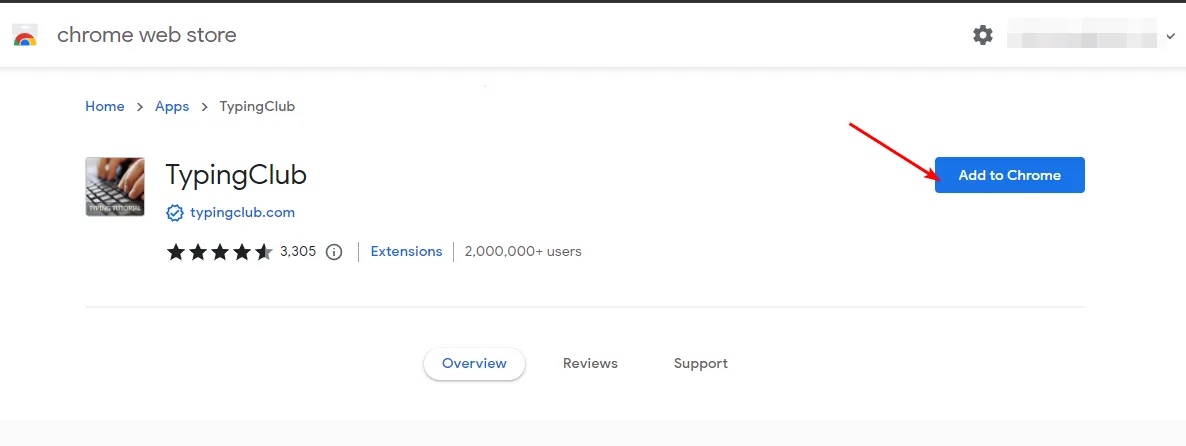
- Klik op App starten.
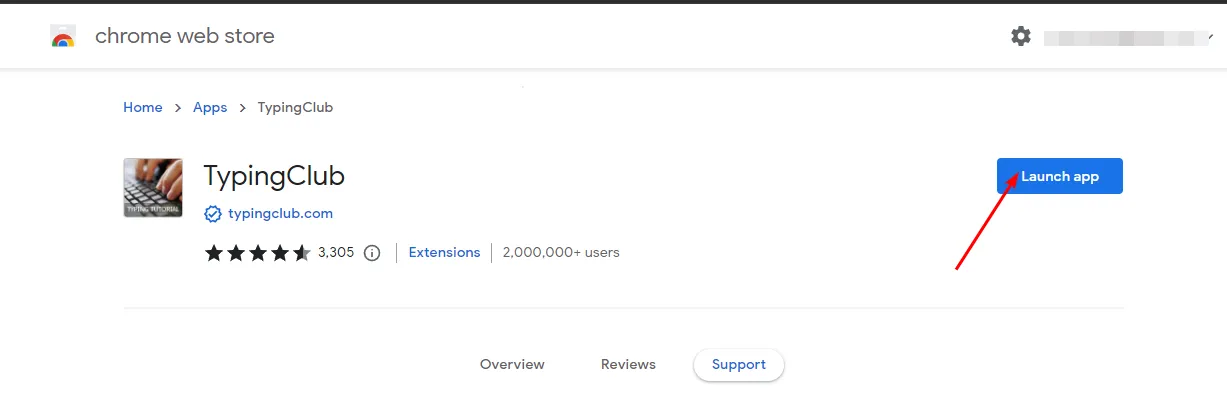
U zult merken dat deze applicatie niet langer wordt ondersteund op Windows 11 en dat u deze mogelijk niet kunt starten. Omdat de laatste keer dat het werd bijgewerkt bijna tien jaar geleden was, is het niet langer compatibel met nieuwere besturingssystemen.
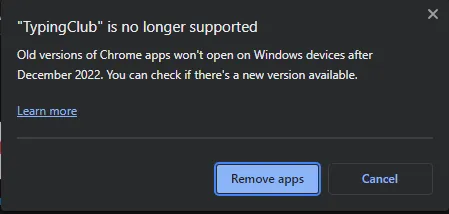
Om dit te omzeilen, kunt u uw Windows- of Chrome-versie downgraden totdat u een ondersteunde versie vindt waarmee u de extensie kunt downloaden en starten.
Houd er rekening mee dat Chrome geen officiële downloadlinks voor oudere versies biedt, dus u moet deze mogelijk downloaden van sites van derden .
Omdat dit proces lang duurt, is de eenvoudigste oplossing om toegang te krijgen tot de webversie door naar de officiële TypingClub-site te gaan en meteen met uw lessen te beginnen zonder te downloaden of in te loggen.
Wat zijn enkele veelvoorkomende TypingClub-problemen op Windows 11?
Mogelijk ondervindt u enkele TypingClub-problemen op uw Windows 11-apparaat. Hier volgen enkele van de meest voorkomende problemen waarmee u te maken kunt krijgen:
- TypingClub start niet – Dit is een probleem dat optreedt wanneer u de TypingClub-extensie aan uw browser probeert toe te voegen.
- Voortgang niet geregistreerd – Om uw typevoortgang bij te houden, moet u inloggen met uw account.
- TypingClub laadt niet – Dit kan gebeuren als u een intermitterende internetverbinding ervaart . U kunt overschakelen naar een ander netwerk om een stabiele verbinding te krijgen.
- Geen toegang tot TypingClub – Soms kan een antivirusprogramma problemen veroorzaken als het denkt dat de site gevaarlijk of kwaadaardig is. U kunt uw firewall tijdelijk uitschakelen om verbinding mogelijk te maken.
- TypingClub reageert niet op toetsaanslagen . Dit kan gebeuren als uw toetsenbord niet werkt of als u verouderde stuurprogramma’s heeft.
Kortom: TypingClub is een onmisbare app voor iedereen die zijn typenauwkeurigheid wil verbeteren en zijn typevaardigheden wil verbeteren.
De verschillende modi maken het voor beginnende en gemiddelde gebruikers van alle leeftijden en ervaringsniveaus gemakkelijk om basistypevaardigheden te leren en tegelijkertijd hun typsnelheid te verbeteren. Het beste van alles is dat de app geen speciale hardware- of softwarevereisten vereist.
Toch vinden gevorderde gebruikers het misschien een beetje saai, dus als je op zoek bent naar krachtigere typsoftware , bekijk dan gerust onze expertlijst voor meer aanbevelingen.
Heb je het TypingClub-programma geprobeerd? Wat was je type-ervaring en zou je het aanbevelen? Laat ons uw beoordeling achter in de commentaarsectie hieronder.
Geef een reactie